
用改变头发的颜色 Photoshop中 这是一种奇怪的方式 检查我们如何具有某种风格,而不必通过美发师 因此,节省一点并检查我们的新样式是好是坏。 您想知道另一种颜色的头发看起来如何吗? 借助这些技巧,您可以避免很多头痛,并且避免过多地破坏头发。
学习一种奇怪的方法 改变头发的颜色 感谢 Photoshop中 Adobe出色的工具,可用于创建各种创意图形项目。 学习使用程序的基础知识,同时将其有趣地用作新发型的原型。 创建构图 可以用作模板的有趣元素,以便他们将来可以在美发店使用,请检查您是否喜欢这种新的色彩。
如果要更改头发的颜色,我们要做的第一件事是 寻找一张好照片 可以将其用于此,建议照片具有良好的照明质量,以便可以更欣赏色彩细节。 我们可以在互联网上搜索参考 帮助启发我们。
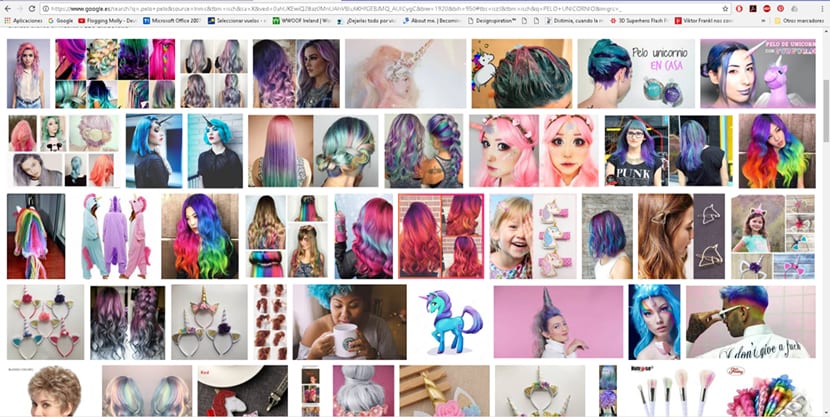
有了图像后,我们接下来要做的就是将其打开 Photoshop中 开始工作。
利用Photoshop中的图像,我们下一步要做的是 复制我们的图像层 并创建一个 调整层/饱和度色相 (每种颜色一层)。
该工具的操作非常简单, 我们应用我们想要的颜色 更改调整层参数以完成 我们反转层 用快捷方式 控制+我。 通过这最后一步,我们设法在整个图像中隐藏颜色,之后我们将仅绘制头发区域。
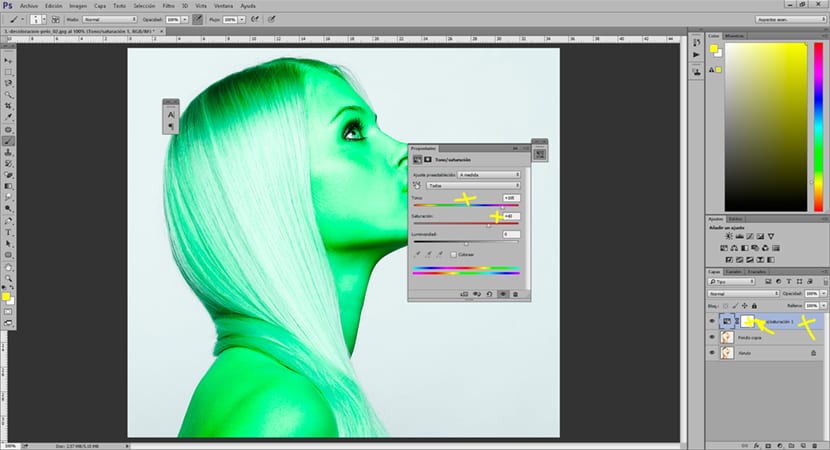
我们继续用我们想要的颜色创建饱和度色相调整图层一旦完成,接下来要做的就是用颜色命名图层(建议以有序的方式工作)。 如果一切正确,则结果应如下图所示。
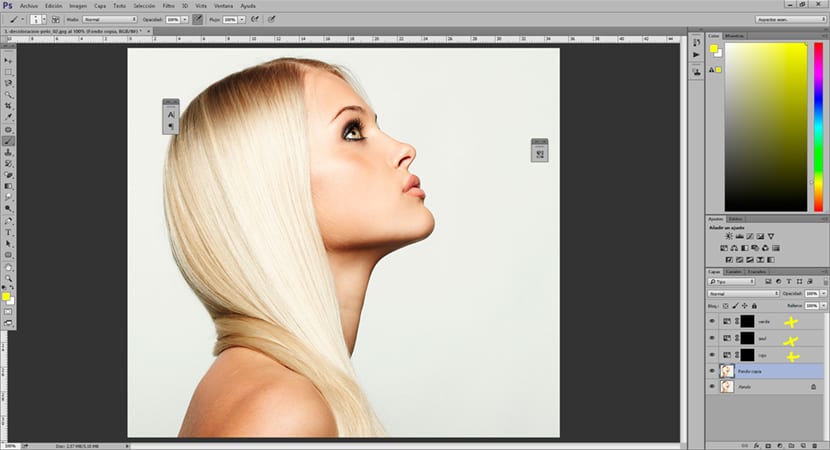
我们接下来要做的是开始 为我们的图像着色 让我们先前创建的图层在特定区域发挥作用 通过使用刷子。 使用画笔,我们将开始使图层透明,为此,我们只需要转到每个图层,然后开始将画笔传递到图层上即可。 理想情况下,使用画笔是要更改以下值:不透明度,流动性,硬度。
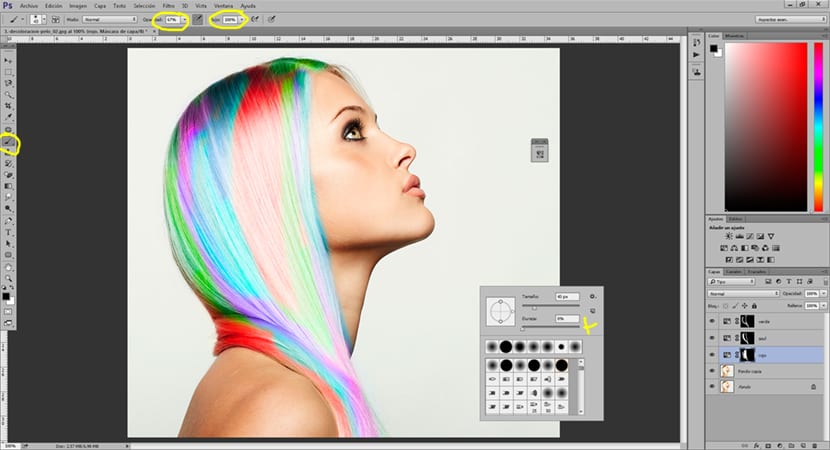
几分钟后,您可以改变头发的颜色 并检查您是否非常喜欢的那种样式对您而言看起来不错。 研究,想象,练习并且不要停止尝试这种叫做魔杖的魔术棒 Photoshop中。